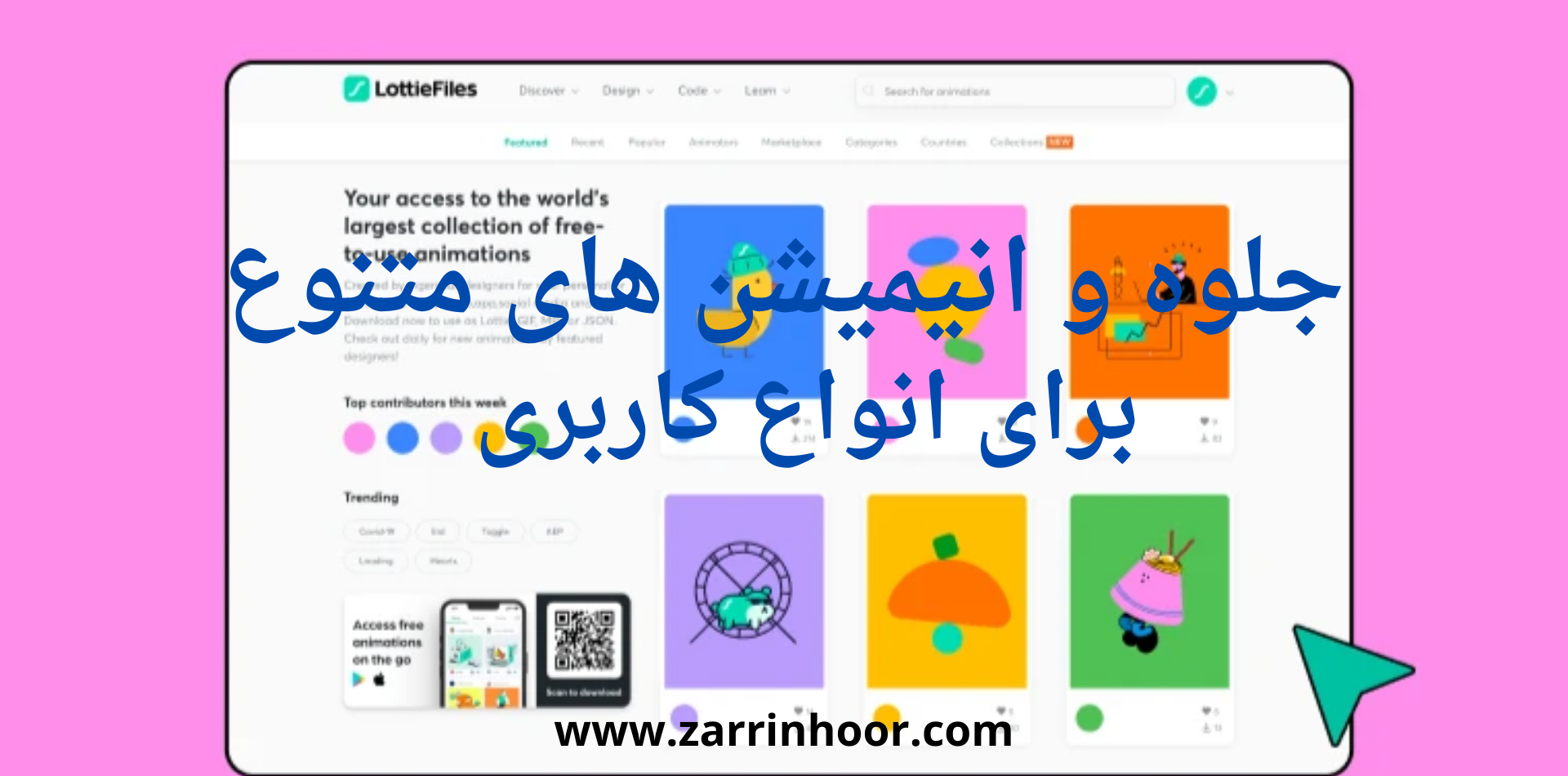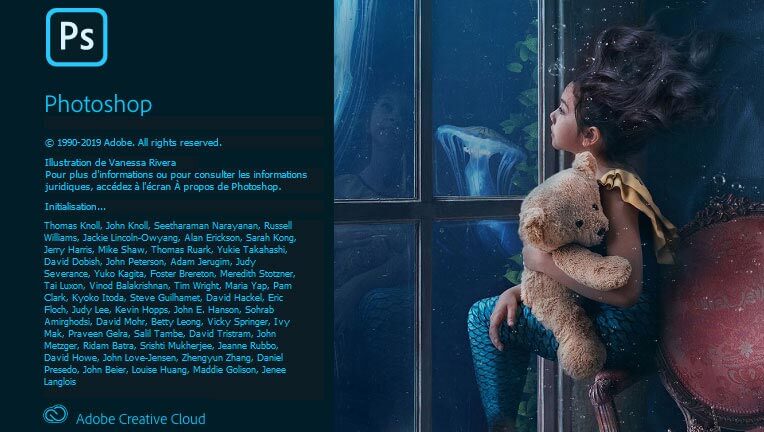
هر ساله شرکت ادوبی نسخه های cc را به بازار عرضه می نماید و قابلیت های جدید به آنها می افزاید در اینجا هم قابلیت های جدید را برایتان باز گو می کنم هم نحوه کارکردنشان (به نظر من این قالیت های جدید محشرند)
امکانات جدید فتوشاپ ۲۰۲۰
ادوب از آخرین نسخه فتوشاپ CC یعنی فتوشاپ ۲۰۲۰ رونمایی کرده است. ادوب امکانات هیجانانگیز بسیار زیادی را در این نسخه گنجانده است. برای یکی از قابلیت های فتوشاپ ۲۰۲۰ ابزار انتخاب اشیا (Object Selection Tool) جدید است.
این ابزار به شما این قابلیت را میدهد که هر نوع شی را با کشیدن یک مستطیل دور آن انتخاب کنید. این قابلیت خیلی سریعتر است و با دقت خیلی بیشتری نسبت به نسخههای قبل اشیاء مختلف را انتخاب میکند.

یکی دیگر از قابلیت های هیجان انگیز این نسخه، قابلیت حذف پس زمینه (Remove Background) است. شما میتوانید فقط با یک کلیک پس زمینه هر نوع عکسی را حذف کنید و فقط سوژه را نگه دارید.
از دیگر قابلیتها نیز میتوان به زوم روی محتوای لایه، تبدیل متن به وکتور، تبدیل Smart Object به لایه و استفاده از کلید «~» برای پاک کردن و چرخاندن نوک براش اشاره کرد. با ما همراه باشید تا با برخی از قابلیت های فتوشاپ ۲۰۲۰ آشنا شویم.
انتخاب خودکار
به دلیل استفاده از الگوریتم هوش مصنوعی Adobe Sensei دستور Select Subject به صورت کامل بهبود یافته است و اکنون فتوشاپ میتواند تشخیص دهد که شما دقیقا چه بخشی از تصویر را میخواهید انتخاب کنید.
این قابلیت در عمل نیز عملکرد خیلی خوبی دارد و همانطور که در عکس زیر میتوانید ببینید، توانسته است عکس ماشین را که روی یک پس زمینه کاملا پیچیده قرار دارد را به خوبی انتخاب کند. البته برخی قسمتها را باید به صورت دستی هم تغییر دهید اما به صورت کلی میتوان گفت که عملکرد آن خیلی خوب است.

همچنین در دیالوگ Select and Mask که قبلا با اسم Refine Edge شناخته میشد از یک براش جدید برای انتخاب سریع استفاده شده است. با استفاده از این ابزار شما میتوانید با کشیدن مستطیل یا هر شی دیگری بخش از تصویر که میخواهید انتخاب کنید را از بقیه عکس جدا کنید.
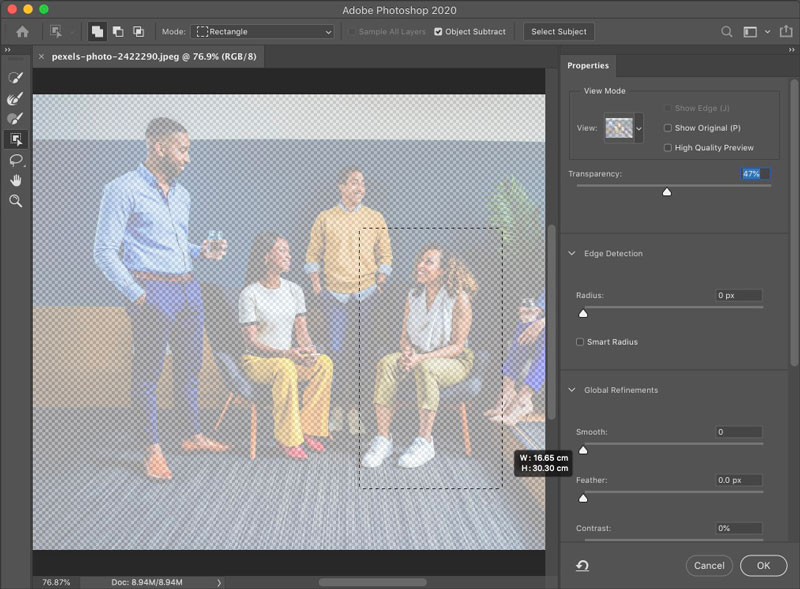
پس از اینکه با مستطیل قسمت موردنظر خودتان را انتخاب کردید، فتوشاپ به صورت خودکار سوژه را پیدا میکند و به این ترتیب شما میتوانید راحتتر آن را انتخاب کنید.
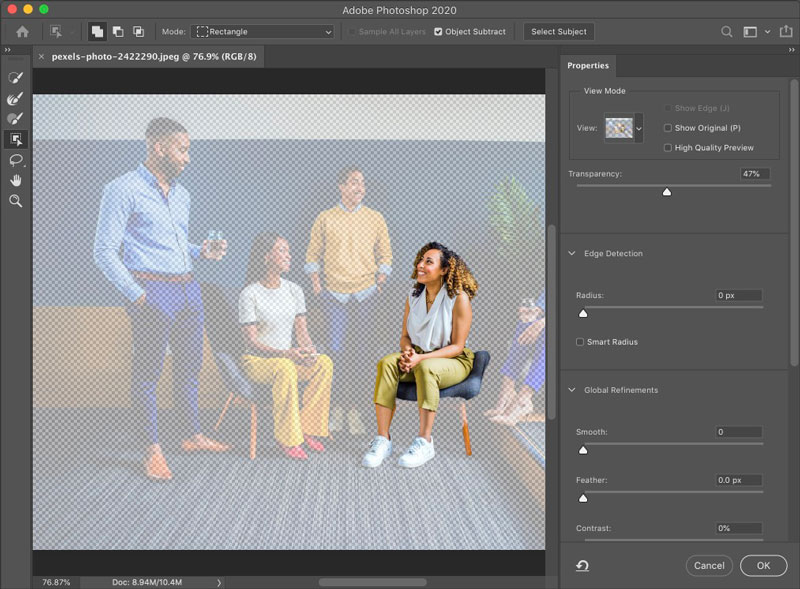
پنل Properties پیشرفته
در چند نسخه قبلی پنل Properties اولین مکانی بود که میتوانستید برای کسب اطلاعات در مورد لایه انتخاب شده به آن مراجعه کنید. در این نسخه این پنل نیز بهبود یافته است و اطلاعات بیشتری در مورد لایه و ابزاری که انتخاب کردهاید در اختیار شما قرار میدهد
همچنین ابزارهایی مثل Remove Background نیز در این پنل گنجانده شده است. این ابزار با استفاده از الگوریتم Sensei سوژه مدنظر شما را تشخیص میدهد و پس زمینه تصویر را عوض میکند. البته پس زمینه به صورت کامل حذف نمیشود و در یک لایه ماسک جدید مخفی میشود تا بتوانید اشتباهات هوش مصنوعی را تصحیح کنید.
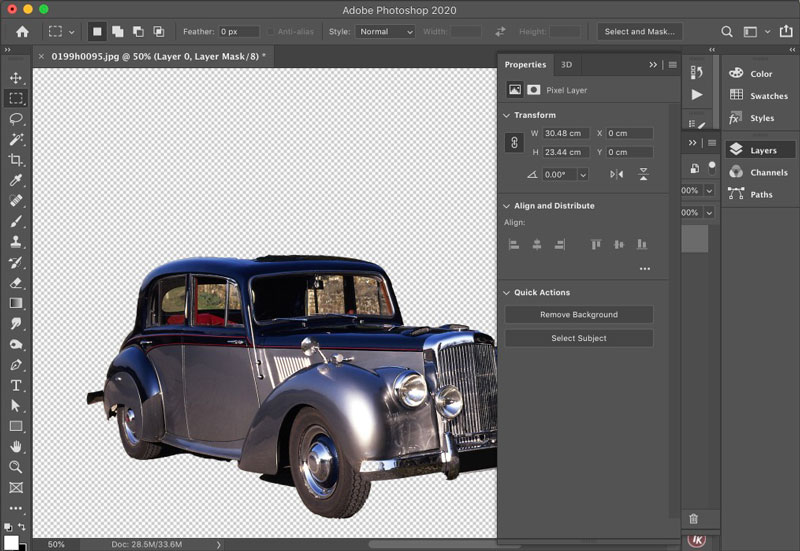
پنل Properties برای تایپ نیز کاربرد دارد و امکان دسترسی به ابزارهای تایپوگرافی معمول را هم برای پاراگراف و هم برای کاراکتر دارد. همچنین در پائین این پنل نیز ابزارهایی برای تبدیل متن تایپ شده به فریم و همچنین Shape object وجود دارد.
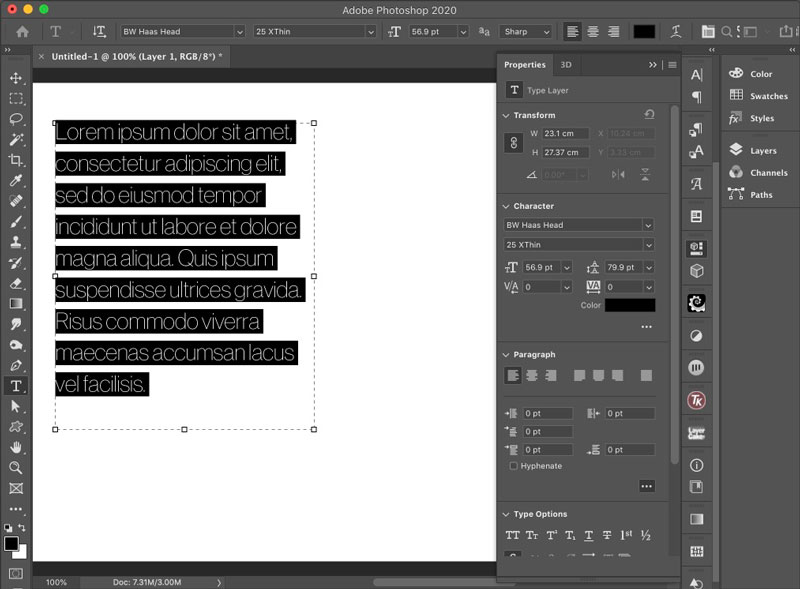
Warp قابل تنظیم
قابلیت Image Warp برای چندین سال یکی از قابلیتهای کاربردی Free Transform در فتوشاپ بوده است و به شما امکان تغییر شکل هر چیزی را میداد. اما همیشه از یک گرید ۳*۳ استفاده میکرد و خیلی محدود بود. اما این قابلیت که در حال حاضر با اسم Warp شناخته میشود فقط از چهار نقطه استفاده میکند و شما میتوانید توسط دستههایی که برای آنها تعبیه شده است جهت خمیدگیها و مقدار آنها را تغییر دهید
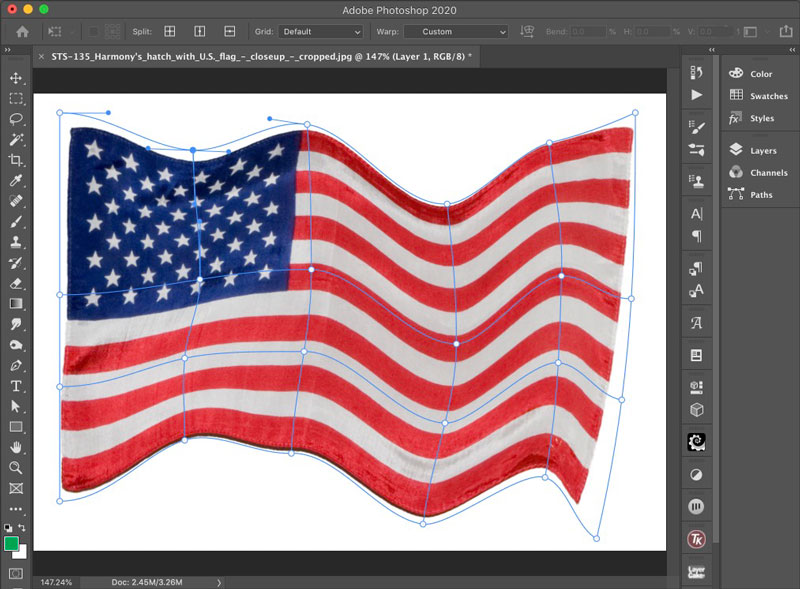
همچنین میتوانید هر چند نقطهای که دوست دارید را از طریق نوار Options و یا نگه داشتن کلید Alt و کلیک به عکس خودتان اضافه کنید. این موضوع باعث شده است انعطافپذیری خیلی بیشتری داشته باشید و بتوانید افکتهای پیچیدهای ایجاد کنید که قبلا ممکن نبود.
پنل Preset جدید
استفاده از پنل جدید برای پترنها، گرادیانتها و Shapeها باعث شده است که دسترسی به آنها آسانتر باشد. همچنین در این پنل میتوانید یک پیشنمایش گرافیکی نیز از هرکدام را مشاهده کنید. به صورت به خصوص پنل Shapes یک روش خیلی بهتر برای انتخاب Shapeهای مختلف در اختیار شما قرار میدهد: با کشیدن Shape مورد نظر داخل تصویر، میتوانید یک لایه جدید که شامل Shape موردنظر شما است ایجاد کنید.
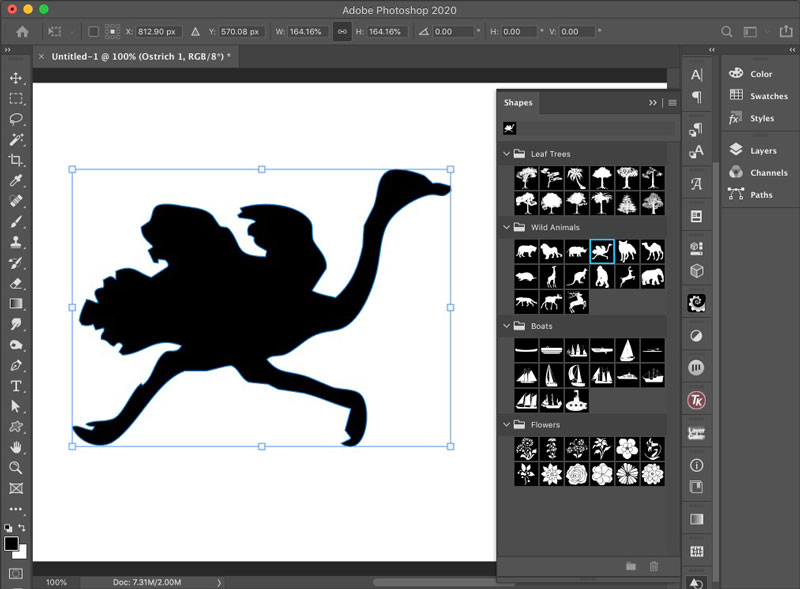
تغییرات مربوط به Contex-Aware Fill
Contex-Aware Fill که قبلا یکی از گزینههای منو بود از زمان عرضه فتوشاپ ۲۰۱۹ در یک دیالوگ جداگانه قرار گرفته است. در این نسخه نیز این دیالوگ بهبود یافته است و یک قسمت Auto Sampling در آن قرار گرفته است.
همچنین در صورتی که میخواهید خودتان قسمت Sampling را رنگآمیزی کنید هم میتوانید یک بخش Sampling اختصاصی داشته باشید. با این وجود بخش Sampling خودکار عملکرد خیلی خوبی دارد و به دلیل اینکه میتوانید خروجی را داخل یک لایه جدید ذخیره کنید، میتوانید بعدا آن را تغییر دهید.
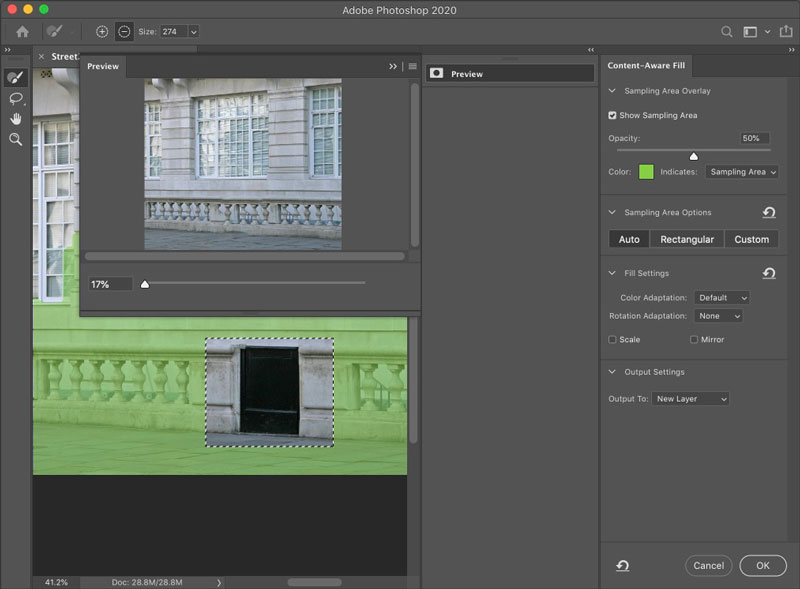
استفاده از لایههای مختلف داخل Smart Object
یکی دیگر از قابلیت های جدید فتوشاپ امکان استفاده از پنل Layer Comps است. پنل Layer Comps به شما امکان ایجاد چندین نسخه مختلف از یک اثر هنری را میدهد و این امکان را به شما میدهد که برخی عناصر را در یک Composition خاص خاموش یا روشن کنید.
از Layer Comps همیشه در Smart Objects استفاده شده است اما قبلا برای اینکه بتوانید از آن استفاده کنید، باید Smart Object را داخل یک پنجره جداگانه باز میکردید. اما در این نسخه Layer Comps زمانی که یک Smart Object را انتخاب کرده باشید، در پنل Properties قابل مشاهده است و راحتتر میتوانید از آن استفاده کنید.
امید وارم از این مطلب استفاده کامل رو کرده باشید و هر سوال دیگر با نحوه کار کردن یا اموزش مقدماتی فتوشاپ به پیج اینستا گرامی زرین هور سر بزنید .